
本記事に記載の内容は、
「Microsoft Teams - カスタムアプリを追加してタブに表示する方法」に関する内容となっています。
ぜひ参考にしてください。
目次
カスタムアプリってなに??
詳しくは、Microsoft Docを参照して頂ければと思いますが
Microsoft Teamsの基本機能でカバーできない業務上必要な機能を
カスタムアプリを開発し追加することで、カバーすることが可能になるものです。
Microsoftが用意しているカスタムアプリを利用することで、
Microsoft Teamsから SharePoint や Stream / Power BI / Formsなどにアクセスすることができるため
利用者様がブラウザから各サービスを開くこと無く、Teamsアプリケーションのみで各サービスを利用することが可能になります。
そのため、ハブアプリケーションとしてTeamsを使うことが容易になります。
また、アドオンとしてカスタムアプリを販売している会社様は多く存在しているので、
Teams アドオン といった名前で検索してみると、いろいろな会社様が出てきますよっ。
予定表やアドレス帳、ワークフローや帳票関連を出している会社様もあります。
購入ことにより、Microsoftのライセンス費用外の課金となりますが、利便性が向上し
結果的に利用者様の作業時間が削減されるといった費用対効果があります。
カスタムアプリ [アドイン]の準備から導入する方法
カスタムアプリ - 事前準備
まずは、導入したいカスタムアプリ [アドイン]を用意してください。
用意する方法は、以下3パターンとなります。
- Microsoft が提供しているアドインの中から必要なものを探す
※連携サービスのライセンスを保有していれば無料で利用できます。 - 自身 or 自社で開発する
- アドイン提供会社からの購入して利用する
カスタムアプリ - 導入方法
本記事では、カスタムアプリ [アドイン]をインポートする手順を記載します。
Microsoft が提供しているアドインから必要なものを探す手順ではないです。
- まずは、Microsoft Teamsを開きます。
※アプリケーション版 or ブラウザ版 どちらでも大丈夫です。 - 画面左下の[アプリ]をクリックします。
![[アプリ]をクリック](https://kurataku.com/wp-content/uploads/2022/02/2597c488274016d584697086886663ca.png)
- 開かれた画面の左下に存在する[自分の組織へのアップロード]をクリックします。
![[自分の組織へのアップロード]をクリック](data:image/png;base64,iVBORw0KGgoAAAANSUhEUgAAAdIAAAOkAQAAAAA6/4huAAAAAnRSTlMAAHaTzTgAAABNSURBVHja7cEBDQAAAMKg909tDjegAAAAAAAAAAAAAAAAAAAAAAAAAAAAAAAAAAAAAAAAAAAAAAAAAAAAAAAAAAAAAAAAAAAAAAAAvg3acAAB5R63vgAAAABJRU5ErkJggg==)
- アップロードしたいカスタムアプリを選択します。

- アップロードしたカスタムアプリが、Microsoft Teamsに表示されるのでクリックして完了です。

カスタムアプリを Teams のタブに追加する
上記章[カスタムアプリ - 導入方法]でアップロードしたカスタムアプリをタブに設定する方法を記載します。
- まずは、Microsoft Teamsを開きます。
- アップロードしたカスタムアプリを設定したいチームのチャネルを開きます。
- 画面上部の[+]をクリックします。
![[+]をクリック](data:image/png;base64,iVBORw0KGgoAAAANSUhEUgAAAXwAAAC6AQAAAACFWst6AAAAAnRSTlMAAHaTzTgAAAAfSURBVBgZ7cExAQAAAMIg+6deCj9gAAAAAAAAAADAQSOaAAFqqBmTAAAAAElFTkSuQmCC)
- 開かれた画面の右上に存在するにアップロードしたカスタムアプリ名を入力して、
[Enterキー]を押下します。
- 検索され候補が絞られるので、アップロードしたカスタムアプリをクリックします。

- [追加]をクリックします。利用したいカスタムアプリによっては、追加設定画面が表示されるかもしれませんが
案内に従って設定していきましょう。![[追加]をクリック](data:image/png;base64,iVBORw0KGgoAAAANSUhEUgAAA24AAAKkAQAAAABQLlGsAAAAAnRSTlMAAHaTzTgAAABfSURBVHja7cEBDQAAAMKg909tDwcUAAAAAAAAAAAAAAAAAAAAAAAAAAAAAAAAAAAAAAAAAAAAAAAAAAAAAAAAAAAAAAAAAAAAAAAAAAAAAAAAAAAAAAAAAAAAAAAAfBolKwABhrCTlgAAAABJRU5ErkJggg==)
- 最後に、[保存]をクリックして完了です。
※タブにカスタムアプリが追加されたことを通知したい場合は
[このタブについてのチャネルに投稿します]にチェックをいれてから保存をクリックします。![[保存]をクリックして完了](data:image/png;base64,iVBORw0KGgoAAAANSUhEUgAAAkQAAAI+AQAAAAB1IihQAAAAAnRSTlMAAHaTzTgAAABASURBVHja7cExAQAAAMKg9U9tDQ+gAAAAAAAAAAAAAAAAAAAAAAAAAAAAAAAAAAAAAAAAAAAAAAAAAAAAAAD+DaXsAAHBgyyEAAAAAElFTkSuQmCC)
さいごに・・・
カスタムアプリの導入は、Microsoft が用意したもので進めるか
Microsoft以外が用意しているアドインを利用するか悩むところだと思います。
必要な機能はどんなものかを明確化し、
余分なものを購入してしまわないように、よく確認をして製品選定を行ってくださいねっ。
Microsoftが用意しているアドインであれば、確認するのは契約しているライセンスで利用できるか。
のみになるので、問題無ければ使ってみちゃうのも手ですよっ。
![[自分の組織へのアップロード]をクリック](https://kurataku.com/wp-content/uploads/2022/02/4ebfc06417bbe90032fb3d777b6a6be3.png)
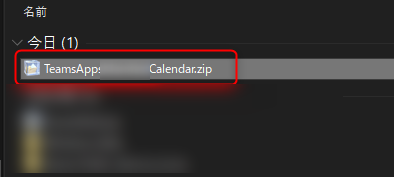
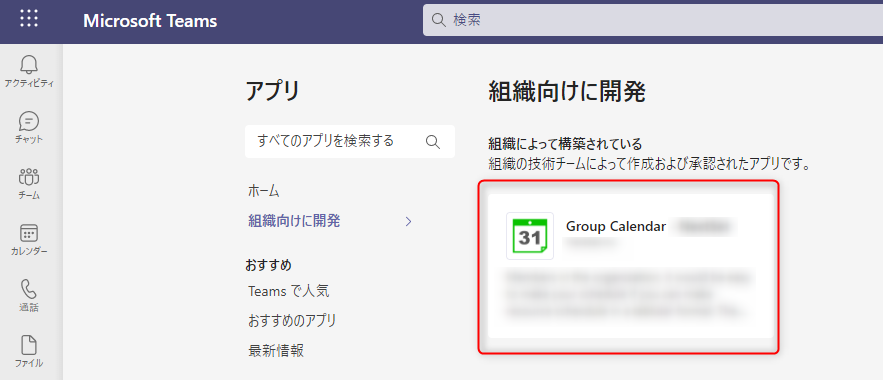
![[+]をクリック](https://kurataku.com/wp-content/uploads/2022/02/778c7b15be97e60c01c36bb623c0187b.png)
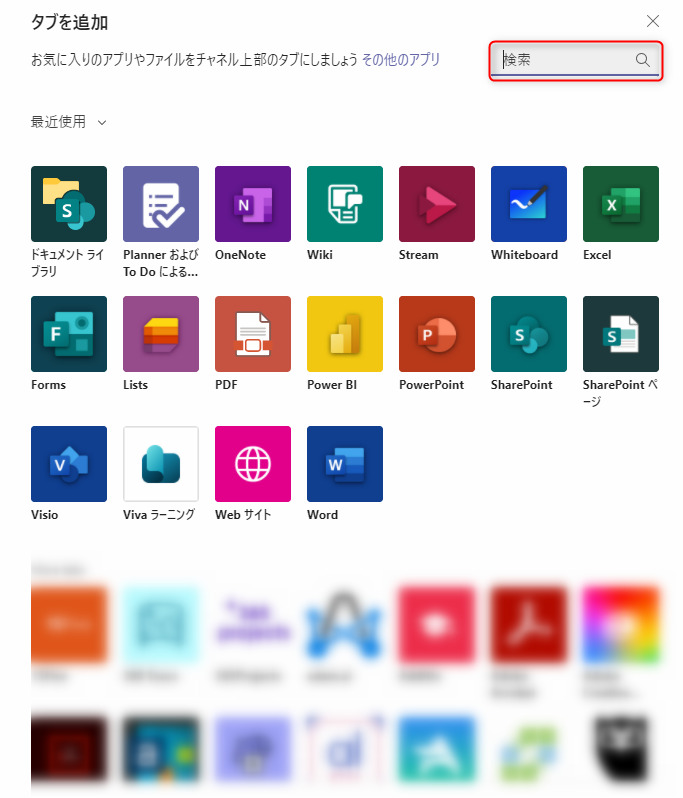
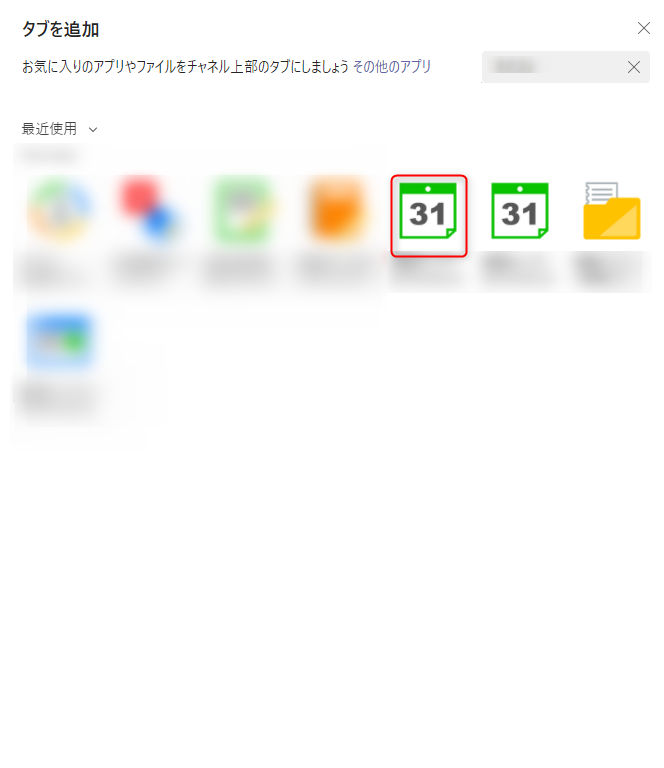
![[追加]をクリック](https://kurataku.com/wp-content/uploads/2022/02/385546805343469b8df3ea97408e1dff.png)
![[保存]をクリックして完了](https://kurataku.com/wp-content/uploads/2022/02/2cba8bed4e95fbf4c3ca7e6f85da0850.png)